Como descobrir as senhas de toda as redes Wifi salvas no Windows 10. Via prompt vai ser fácil descobrir a senha de todas as redes salvas no seu Windows.

Windows 10
01 – Abra seu prompt de comando como administrador -> E digite o comando “netsh wlan show profile” sem aspas como na imagem abaixo;
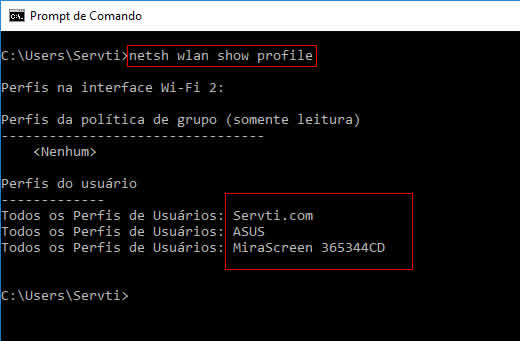
Exibir Redes Wifi Salvas Via Linha de Comando Windows
02 – Agora use o comando: “netsh wlan show profile Nome-da-Rede-Wifi key=clear” e substitua o “Nome-da-rede por o nome de alguma das redes, que podem ser consultadas como na imagem acima;
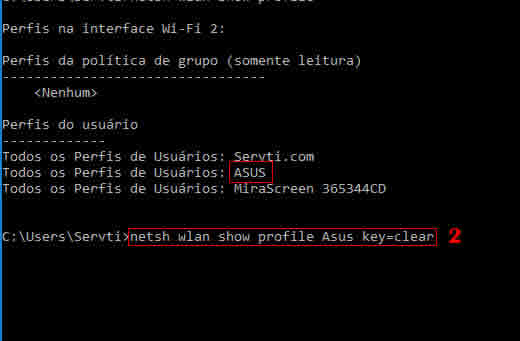
Exibir Redes Wifi Salvas Via Linha de Comando Windows
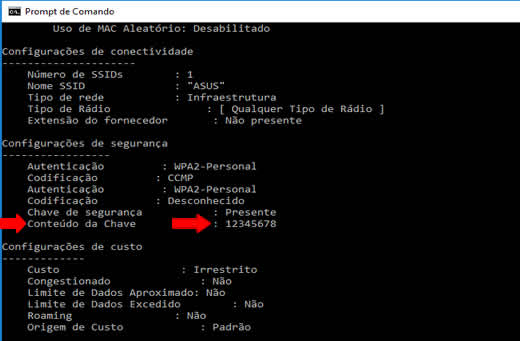
como descobri senha de rede sem fio via linha de comando Windows
Vejam que consultei a rede “Asus” sendo que estava conectado na rede: servti.com. Via linha de comando é possível consultar todas as senhas salvas com os parâmetros acima. No Windows 7 na central de rede e compartilhamento, tem uma opção Gerenciar rede sem fio que há todas as redes salvas e com isso basta clicar em propriedades e consultar as senha como na imagem abaixo;
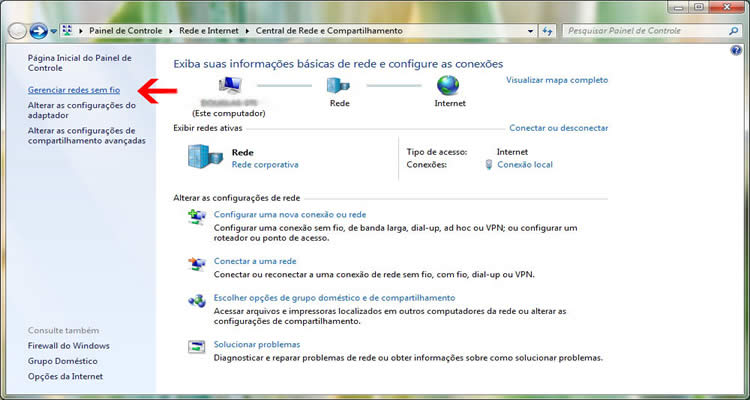
Opção Gerenciar Redes Sem fio Windows 7
Como Consultar Somente a Senha da Rede Wifi Conectada
01 – Clica com o botão direito no ícone da rede sem fio -> Clica em “Abrir Central de Rede e Compartilhamento” -> Clica na opção Wi-fi no link que há em tipo de acesso como na imagem 2 -> Clica em “Propriedades da Conexão Sem Fio -> Clica na aba segurança e depois clique na caixa “Mostrar caracteres”, então você vai consegui ver a senha da conexão Wifi conectada no momento;
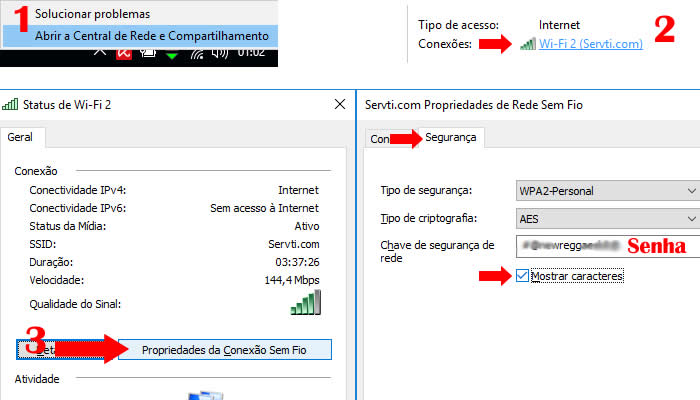
Ver Senha da Wifi Conectada no Momento
Se preferi, veja nosso vídeo tutorial:
Obrigado por sua visita.
Curta nossa fanpage em: www.facebook.com.br/servicoti
Acesse também nosso canal no YouTube: Canal Servti


